打开或新建一个文档,将显示层次结构模型绘制页。
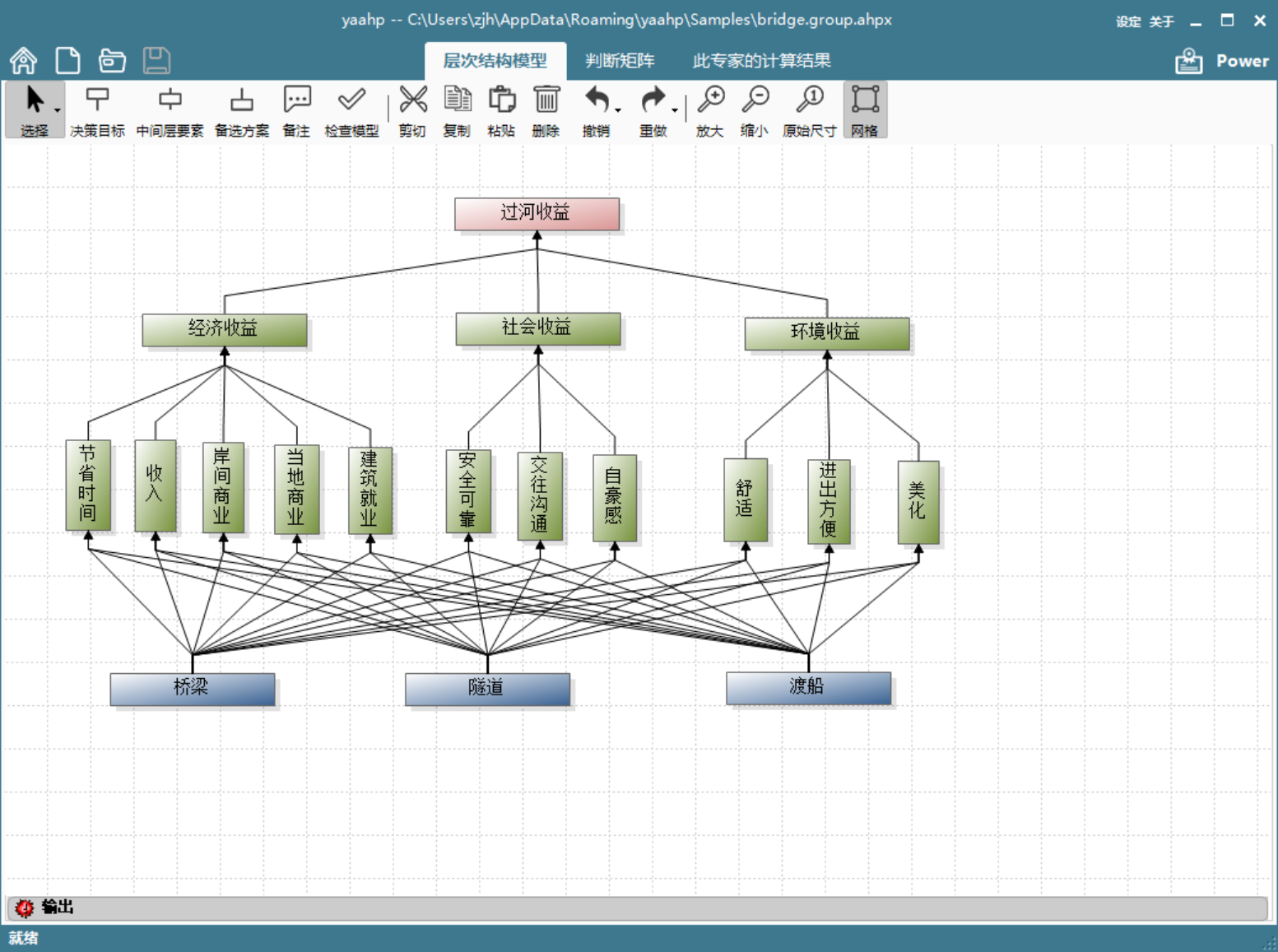
3.1 层次模型设计工具
3.1.1 编辑工具
常用的复制、剪切、粘贴以及撤销、重做等编辑工作可以通过这些编辑工具完成,如图:
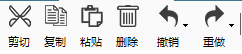
3.1.2 绘图工具
可以利用五种绘图工具完成层次模型绘制任务,如图:

五种绘图工具具体说明如图所示:
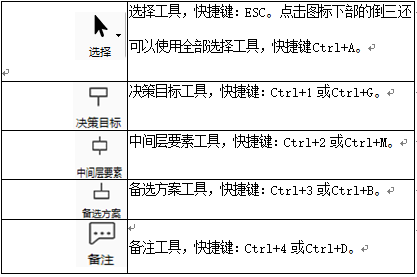
3.1.3 视图工具
使用视图工具能够调整绘图板视图的缩放,还可以控制绘图板网格是否显示,如图所示:
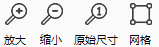
3.1.4 检查工具
模型检查工具能够对当前绘制的层次模型进行合法性检查,此工具位于”层次模型”工具组中的“备注”工具右侧,如图:

3.2 层次结构模型图绘制
3.2.1 添加要素
点击选择绘图工具后,点击绘图板,即可在绘图板上放置一个相应的要素。 技巧:选择添加的要素类型后,按住Ctrl键,可以通过多次点击添加多个要素。
3.2.2 删除要素
选中想要删除的要素,可以通过按下鼠标左键划矩形来进行多选,然后按Delete键即可删除选中的要素。删除要素后,与这些要素相关的连接(见添加要素间连接关系)将自动删除。
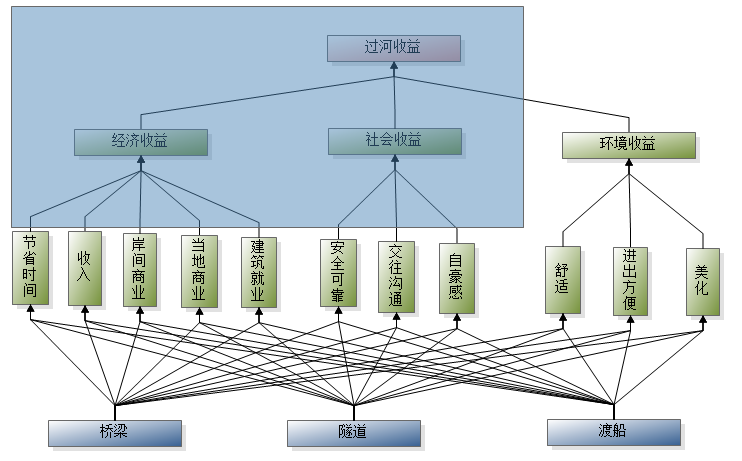
3.2.3 修改要素的文字描述
双击想要修改的要素的图形,切换到编辑状态,即可编辑它的文字描述。编辑完成后回车或单击绘图板其他任意位置确认编辑,按ESC键取消编辑。
3.2.4 编辑要素的说明文字
选中要素,在其上右键,选择弹出菜单中的“编辑要素说明文本”,切换到多行编辑状态,可以编辑他的文字描述。编辑完成后单机绘图板其他任意位置确认编辑,按ESC键取消编辑。因为要素说明文本是多行文本,所以不能通过回车完成编辑。
3.2.5 单独添加要素间的连接关系
-
要素间的层次关系:
决策目标 ――最上层(决策目标) 中间层要素 ――中间层(准则) 中间层要素 ..... ...... 中间层要素 备选方案 ――最下层(备选方案) -
连接的逻辑关系限定:
1) 连接是有方向的,必须从下层要素的顶端连接点出发,到上层要 素的底端连接点结束;
2) 不能有重复的连接;
3) 同一层次的节点不能连接。
-
添加连接关系:
首先将鼠标指针移动到要素的顶端连接点上(因为起点必须为要素的顶端连接点),当鼠标指针变为一个方框并且连接点变为绿色时按下鼠标左键。拖动鼠标使鼠标指针移动到另一个希望连接的要素的底端连接点后,鼠标指针又变为方框并且连接点变为绿色,松开鼠标左键,连接建立完成。 如图:
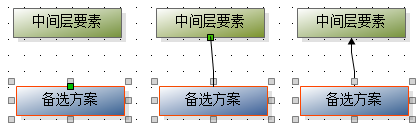
3.2.6 添加多个要素间的连接关系
通过按下鼠标左键划矩形来进行选择多个要素(必须是同一层的要素)后,会在鼠标位置附近显示一个编辑工具栏。编辑工具栏会随着鼠标指针与它的距离远近而变化透明度,距离大于一定值编辑工具栏消失。
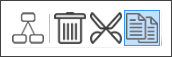
选择“连接选中要素到一个上层要素”按钮(第一个)出现选中要素到鼠标指针位置的连接线,如下图:
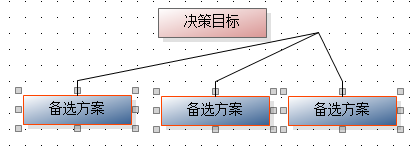
技巧:此功能也可以通过画布上右键菜单选择“连接选中要素到一个上层要素”执行。
3.2.7 删除要素间的连接关系
用鼠标选中想要删除的连接线,然后按下Delete键即可删除该连接。
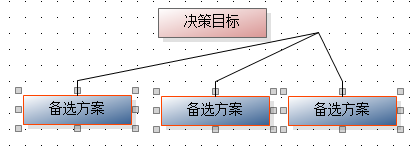
3.3 层次结构模型编辑
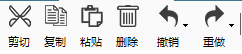
剪切、拷贝、删除功能作用在当前选定的要素上。 撤消/重复功能可以撤消/重复上一次的操作,点击工具栏撤消/重复按钮旁的下拉箭头可以进行批量撤消/重复。如图:
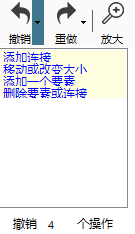
3.4 层次结构模型正确性检查
3.4.1 错误检查
可以使用下面三种操作方式完成层次模型检查:
1. 点击工具条上的“检查”工具;
2. 在绘图板上单击鼠标右键,在弹出菜单中选择”检查当前模型”;
3. 直接选择判断矩阵页,将首先对层次结构模型进行错误检查。
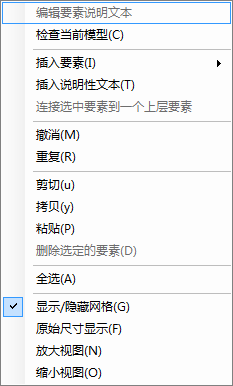
3.4.2 错误显示
如果错误检查发现层次结构模型中有错误,将会把错误显示在输出窗口中。如图:

3.4.3 错误定位
在错误信息窗口中选中一条错误双击鼠标左键,将会在绘图板上定位发生错误的对应要素。